Virtuaalseid masinaid on VirtualBoxi ja muude virtualiseerimisprogrammide abil üsna lihtne üles seada. Seadistate mõned parameetrid, näiteks ketta suurus või mälu, valite opsüsteemi ISO-pildi ja ootate, kuni programm loob virtuaalse masina ja installib sellele opsüsteemi.
Virtuaalsed masinad on kasulikud paljude erinevate ülesannete jaoks. Neid saate kasutada värskenduste või uute tarkvaraprogrammide testimiseks, Interneti sirvimiseks ja VPN-ühenduste aheldamiseks.
VirtualBoxi kasutajad võivad muuta mõnda virtuaalse masina omadust, kasutades graafilist kasutajaliidest, ja teisi ainult käsurealt. Selles juhendis vaadeldakse mõlemat võimalust.
Siin on loetelu olukordadest, kus peate võib-olla atribuute muutma:
- Virtuaalse masina pildi kettasuurus pole piisavalt suur või liiga suur.
- Soovite lõikelaua ühiskasutuse lubada või keelata või lohistada.
- Kas soovite suurendada või vähendada virtuaalmasina mälu.
- Videomälu peate suurendama või vähendama.
VirtualBoxi seaded
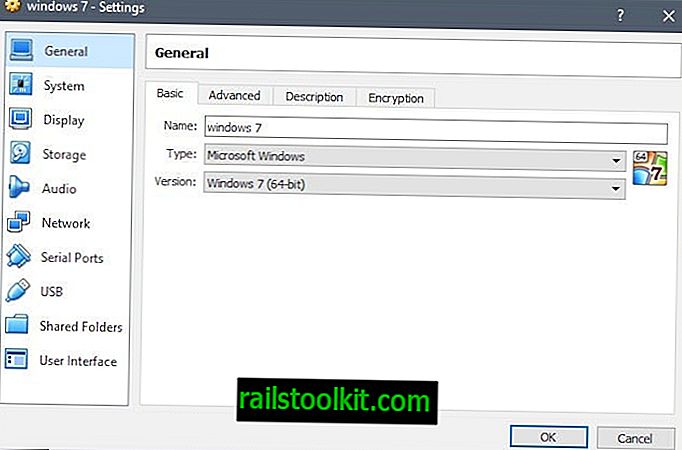
Avate virtuaalmasina pildi sätted Virtualboxis, paremklõpsates sellel ja valides kontekstimenüüst sätted.
- Üldine> Täpsemad : jagatud lõikelauale ja lohistamiseks.
- Süsteem> Emaplaat : muutke põhimälu ja alglaadimisjärjestust.
- Süsteem> Protsessor : töötlejate arvu muutmine.
- Ekraan> Ekraan : muutke videomälu, kuvarite arvu ja mastaabitegurit. Luba 2D ja 3D kiirendus.
- Ekraan> Kaugkuva : serverirežiimi lubamine.
- Salvestusruum : salvestusmanuste lisamine või eemaldamine.
- Heli : heli lubamine või keelamine ja konfigureerimine.
- Võrk> Adapter : lisage võrguadapterid.
- Jadapordid : lisage jadapordid.
- USB : USB-kontrolleri vahetamine ja seadme filtrite lisamine.
- Jagatud kaustad : hallake jagatud kaustu.
Ja palju muud. Võib-olla olete juba märganud, et te ei saa mõnda virtuaalse masina atribuute GUI abil muuta. Näiteks pole virtuaalse kõvaketta suurust võimalik muuta; see on reserveeritud käsuridale.
VirtualBoxi käsurida
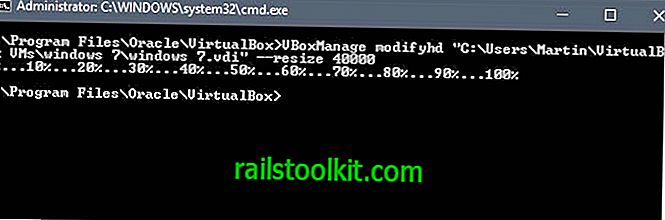
Virtuaalse masina pildi omaduste muutmiseks toetab VirtualBox paljusid erinevaid käsuridade võimalusi.
Need käsud kasutavad baaskäsuna VBoxManage modifyvm ImagePath, millele järgneb tegelik käsk.
Järgmised juhised on Windowsi jaoks. Linuxi ja Maci kasutajatel ei tohiks siiski olla probleeme nende seadmete välja mõtlemisega.
VBoxManage.exe on Windows VirtualBoxi installimise juurkataloogi fail. Selle leiate vaikimisi kaustast C: \ Program Files \ Oracle \ VirtualBox.
Alustage uue käsureale akna avamisega ja navigeerimisega kausta VirtualBox.
Näpunäide . Kui kasutate käsku regulaarselt, kaaluge selle lisamist süsteemiteeks, et saaksite käske käitada ükskõik kust.
- Veenduge, et virtuaalne masin, mida soovite muuta, on välja lülitatud.
- Puudutage Windowsi võtit, tippige cmd.exe ja käsuviiba akna avamiseks vajutage sisestusklahvi.
- Tippige cd C: \ Program Files \ Oracle \ VirtualBox, et lülituda VirtualBoxi juurkataloogi.
Siin on lühike nimekiri olulistest käskudest:
Virtuaalmasina suuruse muutmine (VDI ja VHD)
- Käsk: VBoxManage modifyhd "PathTOVDIImage" −−suurus
- Näide: VBoxManage modifyhd "C: \ Users \ Martin \ VirtualBox VMs \ windows 7 \ windows 7.vdi" −−suurus 40000
- Selgitus: See muudab virtuaalse kõvaketta suuruse 40000 MB-ni
Liigutage virtuaalse masina pilti
- Käsk: VBoxManage modifiedmedium "PathTOVDIImage" −−move
- Näide: VBoxManage modifiedmedium "C: \ Users \ Martin \ VirtualBox VMs \ windows 7 \ windows 7.vdi" −−move "C: \ virtual"
- Selgitus: virtuaalse masina pilt teisaldatakse uude kohta.
Cap virtuaalsed protsessorid
- Käsk: VBoxManage modifyvm "PathTOVDIImage" −−puexecutioncap
- Näide: VBoxManage modifyvm "C: \ Users \ Martin \ VirtualBox VMs \ Windows 7 \ Windows 7.vdi" −−puexecutioncap 50
- Selgitus: piirab protsessori kasutamist 50% -ni.
Muutke mälu jaotust
- Käsk: VBoxManage modifyvm "PathTOVDIImage" −−mälu
- Näide: VBoxManage modifyvm "C: \ Users \ Martin \ VirtualBox VMs \ windows 7 \ windows 7.vdi" −−mälu 2048
- Selgitus: mälu märamiseks 2048 MB.














